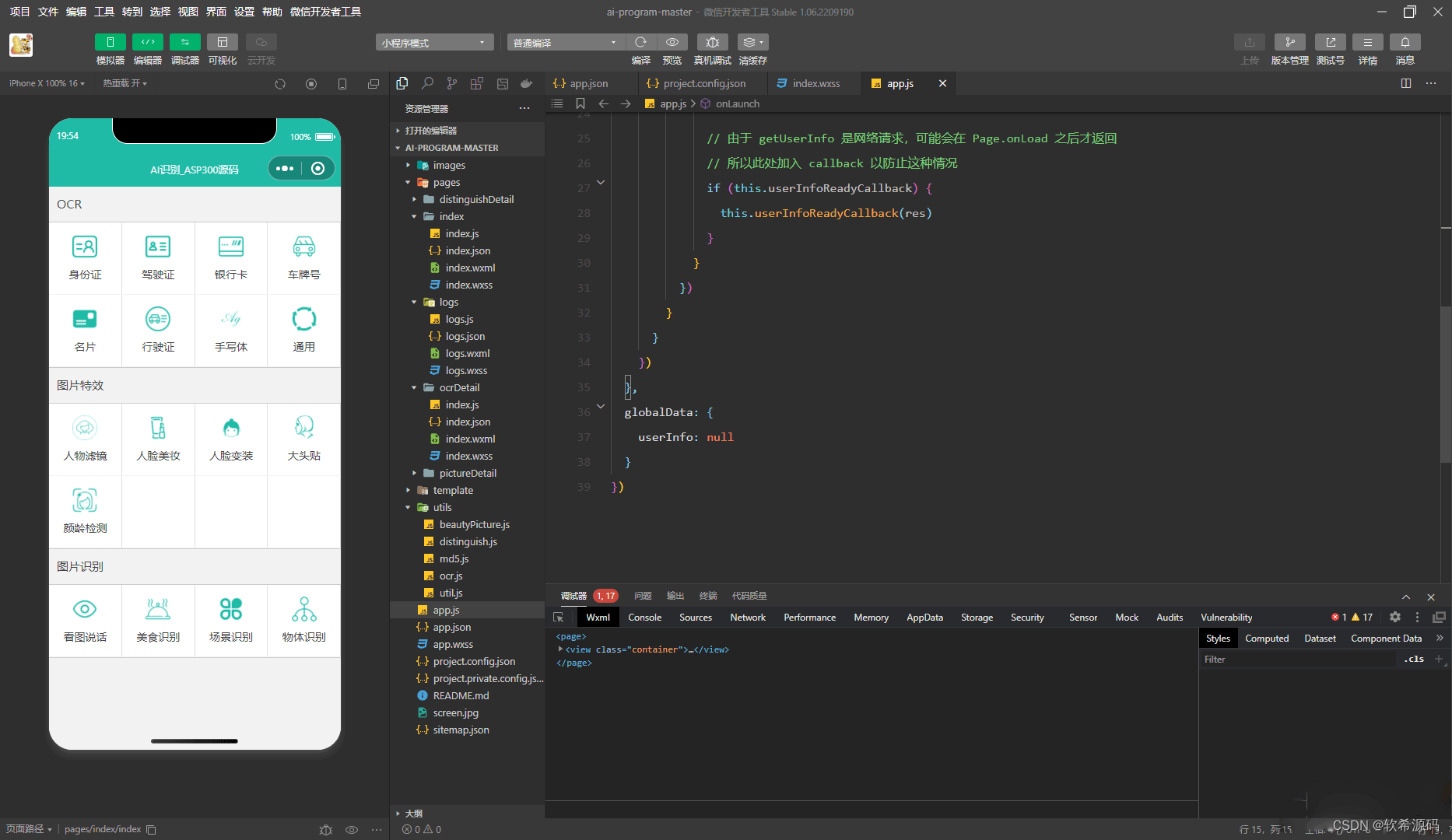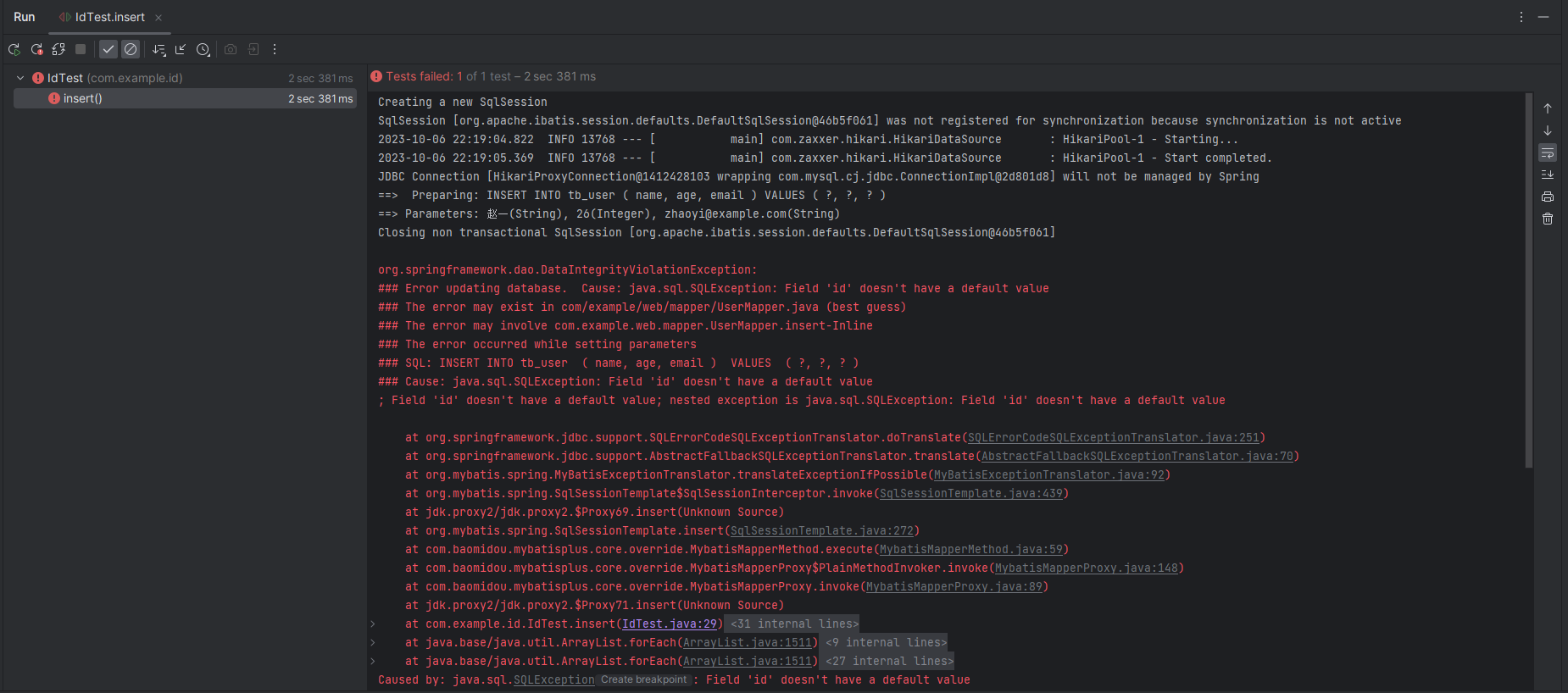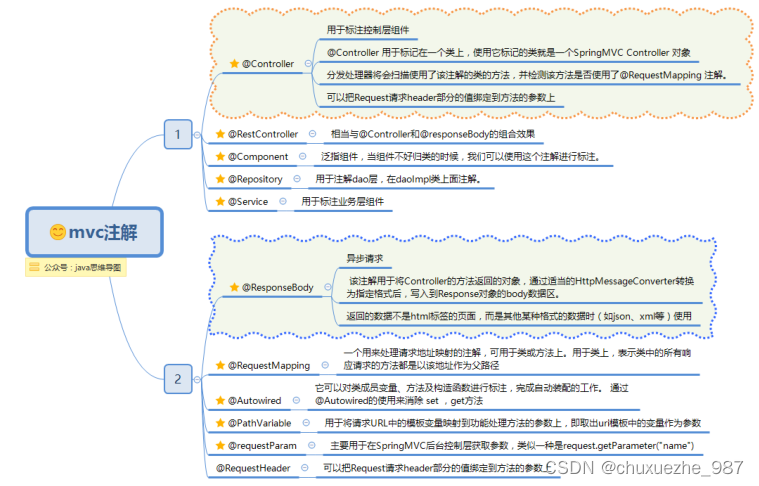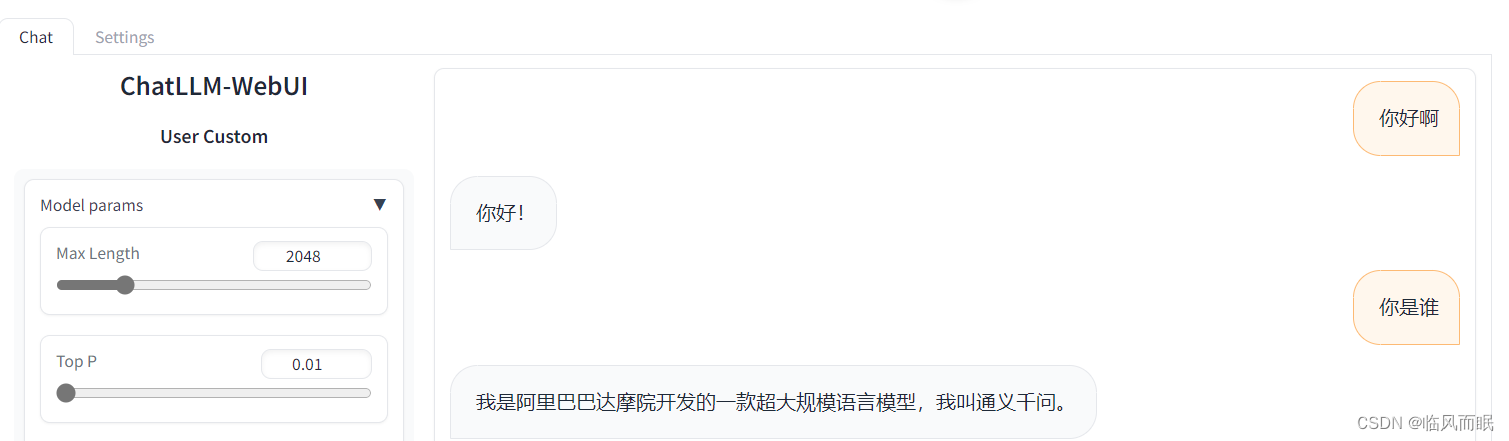在Vue中进行图像处理与图像滤镜
图像处理和滤镜效果是现代Web应用程序中常见的功能之一。Vue.js作为一个流行的JavaScript框架,为实现这些功能提供了许多工具和库。本文将介绍如何使用Vue来进行图像处理与图像滤镜,包括使用HTML5 Canvas和CSS滤镜。
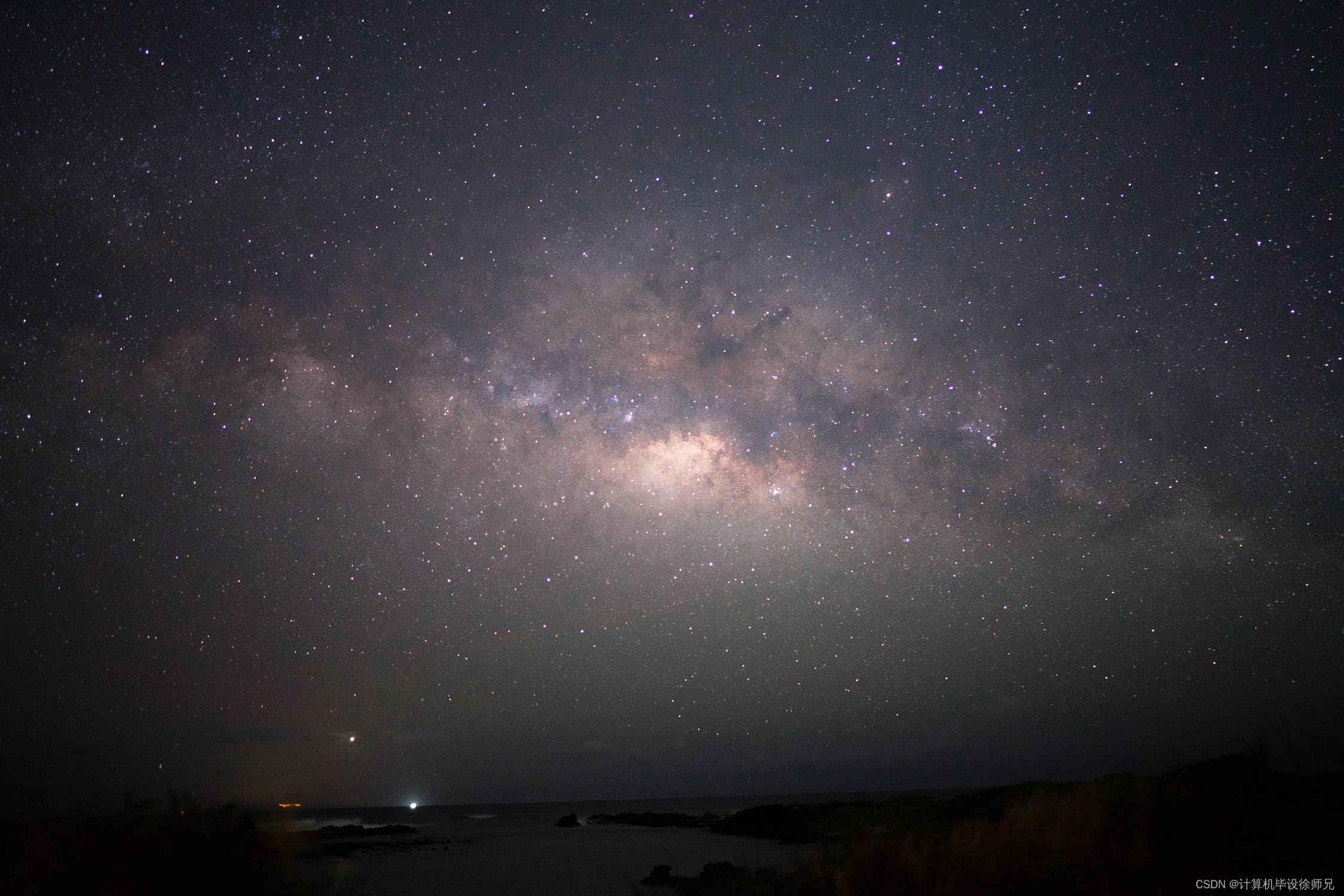
准备工作
在开始之前,确保您已经安装了Vue CLI,并创建了一个Vue项目。如果您尚未安装Vue CLI,请使用以下命令进行安装:
npm install -g @vue/cli
然后,您可以使用Vue CLI创建一个新的Vue项目:
vue create my-image-processing-app
进入项目目录:
cd my-image-processing-app
使用HTML5 Canvas进行图像处理
HTML5 Canvas是一个强大的工具,可以用于图像处理。我们将首先展示如何使用Vue和HTML5 Canvas来进行图像处理,例如裁剪、缩放和旋转。
创建一个图像处理组件
首先,创建一个名为ImageProcessing.vue的Vue组件,用于处理图像。在该组件中,我们将展示如何上传图像、裁剪图像、缩放图像和旋转图像。
<template>
<div>
<input type="file" @change="uploadImage" />
<canvas ref="canvas" :width="canvasWidth" :height="canvasHeight"></canvas>
<button @click="cropImage">裁剪</button>
<button @click="scaleImage">缩放</button>
<button @click="rotateImage">旋转</button>
</div>
</template>
<script>
export default {
data() {
return {
canvasWidth: 400,
canvasHeight: 300,
image: null,
ctx: null,
imageX: 0,
imageY: 0,
imageWidth: 0,
imageHeight: 0,
};
},
mounted() {
this.ctx = this.$refs.canvas.getContext('2d');
},
methods: {
uploadImage(event) {
const file = event.target.files[0];
const reader = new FileReader();
reader.onload = () => {
this.image = new Image();
this.image.src = reader.result;
this.image.onload = () => {
this.drawImage();
};
};
reader.readAsDataURL(file);
},
drawImage() {
this.ctx.clearRect(0, 0, this.canvasWidth, this.canvasHeight);
this.ctx.drawImage(
this.image,
this.imageX,
this.imageY,
this.imageWidth,
this.imageHeight
);
},
cropImage() {
// 实现裁剪逻辑
},
scaleImage() {
// 实现缩放逻辑
},
rotateImage() {
// 实现旋转逻辑
},
},
};
</script>
在上述代码中,我们创建了一个包含上传图像、裁剪、缩放和旋转按钮的组件。当用户上传图像时,我们将其加载到Canvas上并展示。
实现图像处理逻辑
现在,让我们继续实现裁剪、缩放和旋转图像的逻辑。以下是每个功能的示例代码。
裁剪图像
cropImage() {
const cropWidth = 200; // 裁剪宽度
const cropHeight = 150; // 裁剪高度
// 计算裁剪的位置
const cropX = (this.canvasWidth - cropWidth) / 2;
const cropY = (this.canvasHeight - cropHeight) / 2;
// 清空Canvas并绘制裁剪后的图像
this.ctx.clearRect(0, 0, this.canvasWidth, this.canvasHeight);
this.ctx.drawImage(
this.image,
cropX,
cropY,
cropWidth,
cropHeight,
0,
0,
this.canvasWidth,
this.canvasHeight
);
}
缩放图像
scaleImage() {
const scale = 1.5; // 缩放比例
this.imageWidth *= scale;
this.imageHeight *= scale;
// 清空Canvas并绘制缩放后的图像
this.ctx.clearRect(0, 0, this.canvasWidth, this.canvasHeight);
this.ctx.drawImage(
this.image,
this.imageX,
this.imageY,
this.imageWidth,
this.imageHeight
);
}
旋转图像
rotateImage() {
const degrees = 45; // 旋转角度
// 清空Canvas并旋转后绘制图像
this.ctx.clearRect(0, 0, this.canvasWidth, this.canvasHeight);
this.ctx.translate(this.canvasWidth / 2, this.canvasHeight / 2);
this.ctx.rotate((degrees * Math.PI) / 180);
this.ctx.drawImage(
this.image,
-this.imageWidth / 2,
-this.imageHeight / 2,
this.imageWidth,
this.imageHeight
);
this.ctx.rotate((-degrees * Math.PI) / 180);
this.ctx.translate(-this.canvasWidth / 2, -this.canvasHeight / 2);
}
在主应用中使用组件
最后,您可以在主应用中导入并使用ImageProcessing组件。打开src/App.vue文件并进行如下修改:
<template>
<div id="app">
<ImageProcessing />
</div>
</template>
<script>
import ImageProcessing from '@/components/ImageProcessing.vue';
export default {
components: {
ImageProcessing,
},
};
</script>
使用CSS滤镜进行图像处理
除了使用Canvas进行图像处理外,您还可以使用CSS滤镜来添加图像效果。CSS滤镜允许您应用各种效果,例如模糊、亮度、对比度和色调等。
创建一个图像滤镜组件
创建一个名为ImageFilter.vue的Vue组件,用于展示如何使用CSS滤镜效果。
<template>
<div>
<img :src="imageUrl" alt="原始图像" />
<
div class="filter-buttons">
<button @click="applyFilter('none')">无滤镜</button>
<button @click="applyFilter('blur(3px)')">模糊</button>
<button @click="applyFilter('brightness(150%)')">亮度增强</button>
<button @click="applyFilter('contrast(150%)')">对比度增强</button>
<button @click="applyFilter('grayscale(100%)')">灰度</button>
<button @click="applyFilter('sepia(100%)')">复古</button>
</div>
</div>
</template>
<script>
export default {
data() {
return {
imageUrl: 'path/to/your/image.jpg',
};
},
methods: {
applyFilter(filter) {
this.$refs.image.style.filter = filter;
},
},
};
</script>
<style scoped>
.filter-buttons {
display: flex;
gap: 10px;
margin-top: 20px;
}
button {
padding: 10px 20px;
background-color: #2196f3;
color: white;
border: none;
border-radius: 5px;
cursor: pointer;
}
</style>
在上述代码中,我们创建了一个包含原始图像和滤镜按钮的组件。当用户点击按钮时,我们通过修改style属性来应用CSS滤镜效果。
在主应用中使用组件
您可以在主应用中导入并使用ImageFilter组件。打开src/App.vue文件并进行如下修改:
<template>
<div id="app">
<ImageFilter />
</div>
</template>
<script>
import ImageFilter from '@/components/ImageFilter.vue';
export default {
components: {
ImageFilter,
},
};
</script>
运行您的图像处理与滤镜应用
现在,您可以运行您的Vue应用程序并测试图像处理与图像滤镜功能。使用以下命令启动Vue开发服务器:
npm run serve
然后,访问http://localhost:8080以查看您的应用程序。您将看到一个包含图像处理按钮的界面,用户可以上传图像并应用各种处理效果。另外,还有一个展示图像滤镜效果的界面,用户可以通过点击按钮来应用不同的滤镜效果。
总结
在Vue中进行图像处理与图像滤镜是一个非常有用的功能,可以用于创建各种视觉效果和图像编辑器。无论您选择使用HTML5 Canvas还是CSS滤镜,Vue都提供了灵活的方式来实现这些功能。在实际应用中,您可以根据需求进一步扩展和自定义这些功能,以满足您的特定需求。希望本文对您有所帮助,让您更好地理解如何在Vue中进行图像处理与图像滤镜。 Happy coding!